Папката не се изтрива. Как да изтрия изтрита папка?
В процеса на работа на компютъра се натрупва огромно количество ненужна информация, което намалява производителността на компютъра, запушва RAM. Тя трябва да бъде премахната. Доста често, поради повреда на операционната система, вирусна атака, наличие на скрити или системни файлове, блокиране на достъпа и други причини, когато изтриете обект, се появява съобщение, че папката не се изтрива. Какво да направите в този случай? Има няколко начина да разрешите този проблем.

Рестартиране на компютъра
Отказът на операционната система често е причината, поради която празна папка не се изтрива. В този случай е достатъчно просто да рестартирате компютъра - и обектът може да бъде изтрит. Ако рестартирането не помогна, ще ви е необходимо:
• Стартирайте компютъра в безопасен режим.
• Изтрийте папката с проблеми.
• Върнете се в нормален режим.
Изтриване на папки, включени в един от изпълняваните процеси
Ако папката или файлът, съдържащ се в нея, участва в какъвто и да е системен процес или се използва от приложението, не е възможно да ги изтриете. Първо трябва да спрете процеса и само след това да опитате отново да изтриете директорията.

За да направите това, изпълнете следните стъпки:
• Отворете Task Manager с клавишната комбинация Ctrl + Shift + Esc.
• Преминете към раздела Процеси.
• В списъка, който се отваря, намерете файла, от който се нуждаете.
• Изберете го с мишката.
• Кликнете върху бутона „Край на процеса“.
• Изтрийте след това папката контекстното меню или клавиша Delete.
Как да изтриете защитена папка по стандартния начин
В някои случаи папката е защитена и за да я изтриете, потребителят трябва да има администраторски права. За това ви е необходимо:
• Изключете компютъра.
• Включете компютъра.
• Влезте като администратор.
• Изтрийте папката по обичайния начин.
Utility Unlocker и неговите функции
Ако този метод не помогне за решаване на проблема как да изтриете изтритата папка, тогава трябва да инсталирате допълнителната помощна програма Unlocker. Това е удобна програма за премахване на различни обекти, заемащи малко количество памет на твърдия диск и притежаващи лесен за използване интерфейс. Освен това е напълно безплатно.

Отключване и изтриване на папка с помощта на тази помощна програма може да бъде както следва:
- Изтеглете помощната програма на вашия компютър.
- Извършете стандартната процедура за инсталиране на софтуера, след което иконата на програмата ще се появи в системната лента и в контекстното меню.
- Изберете папката, която искате да изтриете.
- Кликнете върху него с десния бутон на мишката.
- В изскачащото меню изберете Unlocker.
- Ще се отвори прозорец на програмата.
- В долната част на списъка с действия изберете реда „Изтрий“.
- Ако папката е блокирана от който и да е процес (тя се показва в прозореца на програмата), първо щракнете върху реда "Отключи" или "Отключи всички" и след това приложете действие "Изтрий".
Unlocker не винаги успява незабавно да изтрие обект. В този случай ще се покаже съобщение, че действието ще бъде изпълнено при следващото зареждане на системата.
Изтриване на папка чрез командния ред
В този случай, ако папката със системното име не е изтрита, командният ред може да помогне. Първо трябва да стартирате програмата CMD:
- Кликнете върху бутона "Старт".
- Намерете диалоговия прозорец Run с помощта на лентата за търсене на главното меню.
- Стартирайте програмата Run.
- В реда "Отвори" въведете cmd команда.
- Стартирайте командния ред, като натиснете бутона Enter.
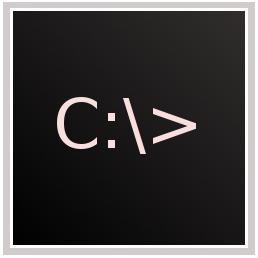
За да изтриете папки, използвайте командата "RD _Disc C или D: PathName на папката".
Понякога, когато използвате тази команда, може да бъдете запитани защо папката не е изтрита. За обект, който има дълго име, трябва да знаете неговото кратко означение, преди да го изтриете. Можете да направите това, както следва:
- Отидете на устройството, където папката не е изтрита, с командата: cd / d име на устройство:.
- За да получите списък с кратки имена на обекти, съдържащи се на диска: dir / x / n.
- Намерете краткото име на желаната папка.
- Изтрийте директория, като използвате командата за изтриване.
Завършване на процеса explorer.exe
Понякога при решаването на проблема как да изтриете папката, която трябва да бъде изтрита, трябва да спрете процеса explorer.exe. За това ви е необходимо:
- Оставете командния ред отворен.
- Стартирайте Task Manager, като изберете това действие от изскачащото меню на системната област.
- В раздела "Процеси" намерете всички процеси с името explorer.exe.
- Спрете ги, като кликнете върху бутона "Край на процеса".
- Ако всичко е направено правилно, работният плот ще бъде изчистен от иконите, Лента на задачите остава само отвореният команден прозорец.
След това можете да продължите да изтривате обекта чрез командния ред. За да върнете работния плот в предишното си състояние, командата explorer ще ви помогне, която трябва да бъде въведена в командния ред и натиснете клавиша Enter. Можете също да възстановите работния плот, като рестартирате компютъра.
Програмата за изтриване на папки FileASSASSIN
Помощната програма FileASSASSIN ще ви помогне да премахнете всеки обект, включително един, зает от процес или приложение. По принцип на работа, той е подобен на програмата Unlocker. За да използвате тази помощна програма, трябва:
- Изтеглете и инсталирайте на компютъра си.
- След инсталацията, програмата се интегрира в "Explorer" и става достъпна в контекстното меню.
- За да изтриете папка, щракнете с десния бутон върху нея.
- В менюто намерете FileASSASSIN.
- От списъка изберете метода за премахване.
- Кликнете върху бутона „Изпълни“.
Изтрийте Undelete Objects с LockHunter
Помощната програма LockHunter ви позволява да изчистите паметта на компютъра от ненужни обекти и да разрешите проблема как да изтриете папка, която да бъде изтрита. За разлика от друг подобен софтуер, той е оборудван с функционална възможност за защита на операционната система и потребителските данни от злоупотреба. Освен това изтритите обекти се съхраняват известно време в кошницата на системата и ако се изтрият по погрешка, те винаги могат да бъдат възстановени.

Работи програма LockHunter, както следва:
- След инсталирането трябва да стартирате помощната програма, като кликнете два пъти върху иконата на работния плот.
- Ще се отвори главният прозорец на програмата.
- Намерете бутона под формата на точки и кликнете върху него.
- В прозореца, който се появява, изберете желаната папка.
- Програмата ще покаже процеса, който пречи на премахването на обекта.
- Кликнете върху бутона с изображението на червен кръст.
- Процесът ще бъде завършен.
- Изтрийте папката по обичайния начин.
Възстановете достъпа до папката

Понякога причината, поради която папката не се изтрива, е затворен достъп до нея. Можете да възстановите достъпа до желания обект, както следва:
- Промяна на настройките на правата за достъп - за да направите това, първо трябва да отидете в раздела "Моят компютър".
- В горното меню кликнете на подраздел "Сервиз".
- Намерете папката "Свойства" и я отворете.
- В раздела „Преглед“ махнете отметката от квадратчето до реда „Използвайте просто споделяне на файлове (препоръчително)“.
- Кликнете върху бутона "OK".
- След това кликнете с десен бутон върху папката, която искате да изтриете.
- В менюто с функции изберете елемента "Споделяне и защита".
- Преминете към раздела "Защита".
- В случай на предупреждение за липса на права, натиснете бутона "OK".
- В раздела "Сигурност" най-долу кликнете върху бутона "Разширени".
- В прозореца за разширени настройки намерете раздела "Собственик".
- Изберете от списъка желаната сметка.
- Поставете отметка в квадратчето до реда „Смяна на собственика на подконтейнерите и обектите“.
- Кликнете върху бутона „Приложи“.
- Появява се предупреждение за промяната на собствеността.
- Разрешете промените, като кликнете върху бутона "Да".
- Отворете раздела „Разрешения“.
- Кликнете върху реда за промяна на разрешенията.
- В отворения прозорец изберете профила на собственика и кликнете върху бутона „Промяна“.
- Поставете отметка пред елемента „Пълен достъп“ и натиснете бутона „ОК“.
- В следващия прозорец поставете отметки в квадратчетата до редовете „Добавяне на разрешения, наследени от родителски обекти“ и „Замяна на всички разрешения на обекта с права, наследени от този обект“.
- Потвърдете промените с "OK".
- Затворете всички прозорци.
- Изтрийте папка, като използвате функцията Изтрий в контекстното меню или бутона Изтрий.
Изтриване на обект с командата bat file
Ако папката, която се появява отново, не е изтрита, трябва да създадете bat-файл и да премахнете директорията, като я стартирате. Това ще изисква следните стъпки:
- Кликнете с десния бутон върху празното място на работния плот.
- В изскачащото меню изберете функцията "Създай" и елемента "Текстов документ".
- Отворете документа.
- Въведете в него следната команда: RMDIR / S / Q Път до папката тип C: име на папка.
- В горното меню отидете в раздела "Файл".
- Кликнете върху реда „Запиши като“.
- Задайте името на файла "1.bat" и натиснете бутона "Запази".
- Run създаде bat-файл - и папката ще бъде изтрита.
Използване на Total Commander File Manager
Можете да изтриете за постоянно папката с помощта на програмата Total Commander. За това ви е необходимо:
- Стартирайте файловия мениджър.
- Изберете папката, която искате да изтриете.
- Натиснете бутона "F8".
- В съобщението, което се показва, кликнете върху бутона "Изтриване".

Папката не е изтрита? Какво да правим Има много начини за решаване на този проблем. Изборът на метод за изтриване зависи от типа на папката и причините, които не позволяват на компютъра да изчиства ненужни обекти.